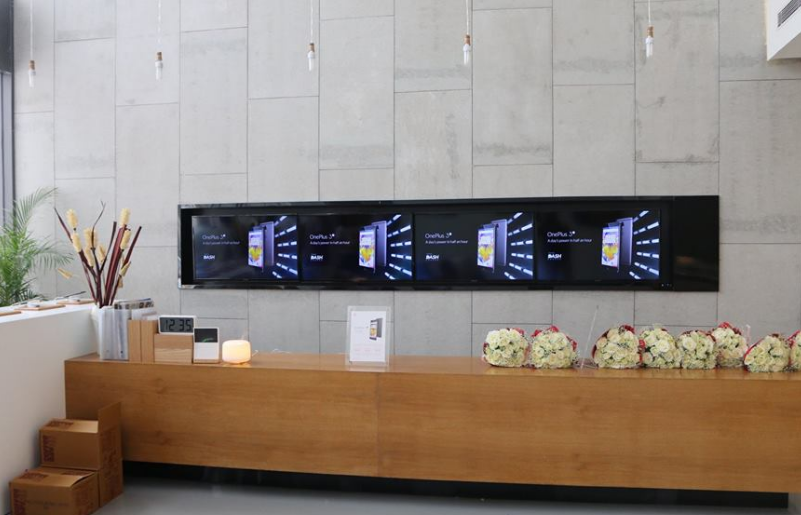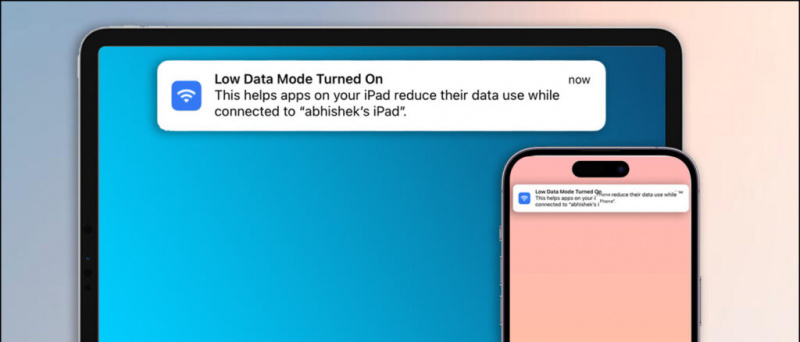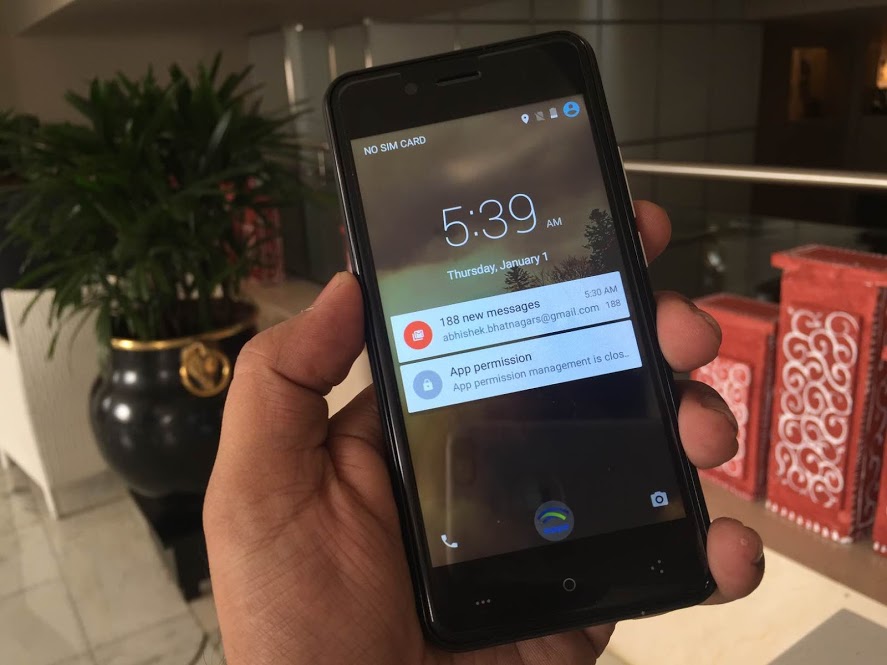Μερικές φορές μπορεί να χρειαστεί να απενεργοποιήσετε το τηλέφωνό σας, ίσως για μια συνάντηση ή ίσως για να εξοικονομήσετε μπαταρία και, στη συνέχεια, προφανώς θέλετε να είναι ξανά ενεργοποιημένη. Αλλά δεν μπορείτε να το κάνετε αυτό θρησκευτικά κάθε φορά που πηγαίνετε σε ένα συνάντηση ή πηγαίνετε κοιμάμαι , επίσης μερικές φορές μπορεί να ξεχάσετε να το ενεργοποιήσετε μετά την απενεργοποίησή του. Προκειμένου να αντιμετωπιστεί το ζήτημα, ορισμένες εταιρείες αυτές τις μέρες παρέχουν δυνατότητα αυτόματης ενεργοποίησης / απενεργοποίησης στα τηλέφωνα τους. Τι γίνεται όμως με άλλα τηλέφωνα; Λοιπόν, μην ανησυχείτε, σήμερα θα μιλήσω για τρόπους προγραμματισμού αυτόματης ενεργοποίησης / απενεργοποίησης στο Android.
Επίσης, διαβάστε | Πώς να ενεργοποιήσετε αυτόματα τον υπολογιστή σας σε προγραμματισμένη ώρα
Τρόποι προγραμματισμού αυτόματης ενεργοποίησης / απενεργοποίησης σε Android
Πίνακας περιεχομένων
Πώς να κατεβάσετε εικόνες από το google στο android
Εάν το τηλέφωνό σας δεν διαθέτει αυτήν τη δυνατότητα ενσωματωμένη, μπορείτε να αναζητήσετε μια εφαρμογή τρίτου μέρους. Εδώ, συζητώ τόσο τους τρόπους - την ενσωματωμένη λειτουργία όσο και τις εφαρμογές τρίτων. Συνέχισε να διαβάζεις!
1. Χρησιμοποιήστε το ενσωματωμένο χαρακτηριστικό
Η αυτόματη ενεργοποίηση / απενεργοποίηση μπορεί να γίνει στις περισσότερες συσκευές μεταβαίνοντας στις ρυθμίσεις και αναζητώντας τη λειτουργία. Η δυνατότητα είναι διαθέσιμη σε πολλά τηλέφωνα με προσαρμοσμένο δέρμα, συμπεριλαμβανομένων των OPPO, Vivo και Xiaomi. Ακολουθήστε τα βήματα που είναι παρόμοια για όλους:
1. Πηγαίνετε στο Ρυθμίσεις στο τηλέφωνό σας.
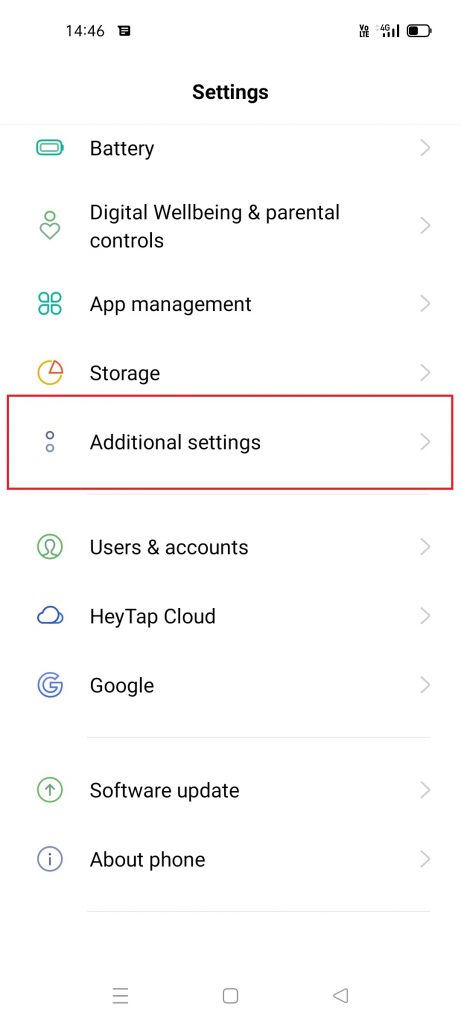

2. Αναζήτηση για προγραμματισμένη ενεργοποίηση και απενεργοποίηση ή Αυτόματη ενεργοποίηση / απενεργοποίηση εδώ. Στο τηλέφωνό μου OPPO, η δυνατότητα είναι διαθέσιμη στο Επιπρόσθετες ρυθμίσεις και Αυτόματη ενεργοποίηση / απενεργοποίηση.
πώς να αφαιρέσετε την εικόνα προφίλ από το google
3. Πατήστε στο χαρακτηριστικό και στην επόμενη σελίδα ορίστε το χρόνο ενεργοποίησης και το χρόνο απενεργοποίησης.


4. Μπορείτε επίσης να επιλέξετε τις ημέρες για να επαναλάβετε αυτήν την ενέργεια.
5. Μόλις τελειώσετε με όλες αυτές τις επιλογές, πατήστε το κουμπί Τέλος για να ενεργοποιήσετε τη λειτουργία.
ήχοι ειδοποιήσεων android για διαφορετικές εφαρμογές
Αυτό είναι. Το τηλέφωνό σας θα απενεργοποιηθεί τώρα σε μια συγκεκριμένη ώρα και θα ενεργοποιηθεί ξανά αυτόματα. Τα ίδια βήματα που μπορείτε να ακολουθήσετε σε άλλα τηλέφωνα που διαθέτουν αυτήν τη δυνατότητα.
2. Ρυθμίστε την αυτόματη ενεργοποίηση / απενεργοποίηση των τηλεφώνων Android Nougat
Τα smartphone Android Nougat συνοδεύτηκαν επίσης με αυτήν τη δυνατότητα ενσωματωμένη. Δείτε πώς μπορείτε να ενεργοποιήσετε / απενεργοποιήσετε την αυτόματη ενεργοποίηση σε smartphone Android Nougat.
Παω σε Ρυθμίσεις και επιλέξτε Προχωρημένος και πατήστε Προγραμματισμένη ενεργοποίηση / απενεργοποίηση και ενεργοποιήστε την εναλλαγή για ενεργοποίηση καθώς και απενεργοποίηση, ορίστε μια ώρα για προγραμματισμό ενεργοποίησης / απενεργοποίησης. Αυτό είναι.
3. Ρυθμίστε την αυτόματη ενεργοποίηση / απενεργοποίηση χρησιμοποιώντας εφαρμογή τρίτου μέρους
Υπάρχουν πολλές εφαρμογές στο Play Store που θα σας επιτρέψουν να το κάνετε δωρεάν, αλλά ορισμένες από αυτές τις εφαρμογές απαιτούν ριζωμένο τηλέφωνο. Λοιπόν, εδώ χρησιμοποιούμε την εφαρμογή Power Schedule, η οποία είναι διαθέσιμη δωρεάν, δεν απαιτεί ρίζα και λειτουργεί ακόμη και σε παλαιότερες εκδόσεις Android.
1. Αφού κατεβάσετε και εγκαταστήσετε την εφαρμογή, ανοίξτε την και δώστε την την απαραίτητη πρόσβαση.



2. Μετά από αυτό, επιλέξτε 'Προσθήκη εκδήλωσης' και εισαγάγετε τις λεπτομέρειες της εκδήλωσής σας, όπως τη στιγμή που θέλετε να απενεργοποιηθεί το τηλέφωνό σας.
πώς να διαγράψω την εικόνα του προφίλ μου στο google
3. Ομοίως προσθέστε ένα συμβάν για να το απενεργοποιήσετε. Μπορείτε επίσης να επιλέξετε τις ημέρες εάν πρέπει να επαναλάβετε αυτήν την ενέργεια. Πατήστε 'Εγινε' .
4. Αυτό είναι! Το τηλέφωνό σας θα απενεργοποιηθεί τώρα στην προγραμματισμένη ώρα και στη συνέχεια θα ενεργοποιηθεί ξανά αυτόματα.
Επιπλέον, η εφαρμογή σάς επιτρέπει να προγραμματίσετε συγκεκριμένες λειτουργίες, όπως ενεργοποίηση / απενεργοποίηση WiFi σε καθορισμένο χρόνο ή Bluetooth ή οποιαδήποτε άλλη τέτοια εφαρμογή.
Αυτοί ήταν μερικοί τρόποι προγραμματισμού αυτόματης ενεργοποίησης / απενεργοποίησης στο Android σας. Τώρα, μπορείτε ακόμη και προγραμματίστε μηνύματα κειμένου SMS στο Android σας. Το τηλέφωνό σας διαθέτει τέτοιες δυνατότητες ή έχετε εφαρμογές για να χρησιμοποιήσετε τέτοιες δυνατότητες; Πείτε μας στα σχόλια!
Σχόλια στο FacebookΜπορείτε επίσης να μας ακολουθήσετε για άμεσες τεχνολογικές ειδήσεις στο ειδήσεις Google ή για συμβουλές και κόλπα, κριτικές για smartphone και gadget, εγγραφείτε GadgetsToUse Telegram Group ή για να εγγραφείτε βίντεο τελευταίας κριτικής GadgetsΓια χρήση καναλιού Youtube.